三星长屏截图怎么截?手机超长页面截图方法步骤详解
三星手机的长屏截图功能,也常被称为“滚动截屏”或“智能截屏”,是一项非常实用的功能,能够帮助用户一次性捕获超长页面内容,如聊天记录、网页文章、长列表等,无需手动拼接,下面将详细介绍三星手机长屏截图的具体操作方法、不同场景下的应用技巧、常见问题及解决方案,帮助用户充分掌握这一功能。
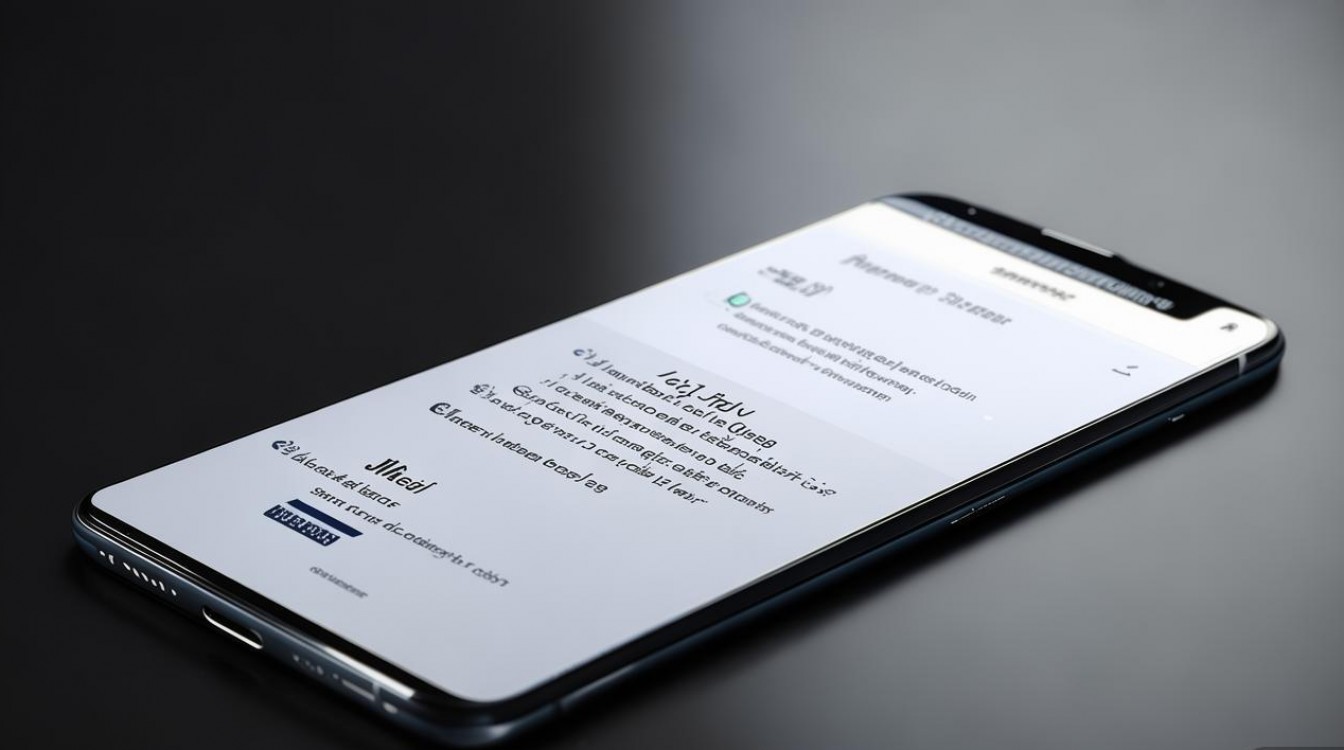
标准操作方法:通过电源键+音量下键组合截图
三星手机最常用的截图方式是通过同时按住电源键和音量下键,这是启动长屏截图的基础步骤,具体流程如下:
- 准备截图:首先打开需要截屏的页面,确保内容已完全加载至你希望截取的终点位置,若要截取一篇长文章,需滑动至文章末尾;若要截取聊天记录,需滑动至最后一条消息。
- 触发截图:同时长按电源键和音量下键,屏幕会短暂闪烁并提示“截图已保存”,此时截取的是当前屏幕显示的单一页面。
- 启动长截屏:在截图保存后,屏幕左下角或右下角会弹出截图缩略图预览窗口(部分机型可能显示在顶部),点击该缩略图进入截图编辑界面,在编辑界面的工具栏中,找到“滚动截屏”或“长截图”选项(通常以一个向下的箭头或波浪线图标表示),点击它。
- 自动滚动与手动控制:点击“滚动截屏”后,手机会自动开始向下滚动并捕获内容,直至检测到页面末尾或用户手动停止,在滚动过程中,用户可以随时点击“停止”按钮(通常为“完成”或“停止滚动”)来结束截屏,部分机型支持手动拖动滚动条,自由控制截取范围。
- 保存与编辑:截屏完成后,用户可以对长图进行进一步编辑,如裁剪、添加文字、标记等,完成后点击“保存”即可将长图保存到相册。
通过智能截屏快捷面板操作
部分三星手机(尤其是较新机型)支持从快捷面板中直接启动智能截屏功能,操作更为便捷:
- 打开快捷面板:从屏幕顶部下滑或底部上滑(根据机型设置)打开通知栏,然后再次下滑或点击“编辑”按钮进入快捷面板。
- 找到截屏工具:在快捷面板中找到“截屏”或“智能截屏”图标(通常为相机样式或剪刀图标),长按该图标。
- 选择滚动截屏:长按后系统会展开截屏模式选项,包括“矩形截图”、“滚动截屏”、“整页截图”等,直接点击“滚动截屏”即可进入截屏模式,后续操作与第一种方法相同。
通过S Pen截屏(支持S Pen的机型)
对于三星Galaxy Note、S Pen Edition等支持S Pen的机型,还可以通过S Pen进行更精细的长屏截图:
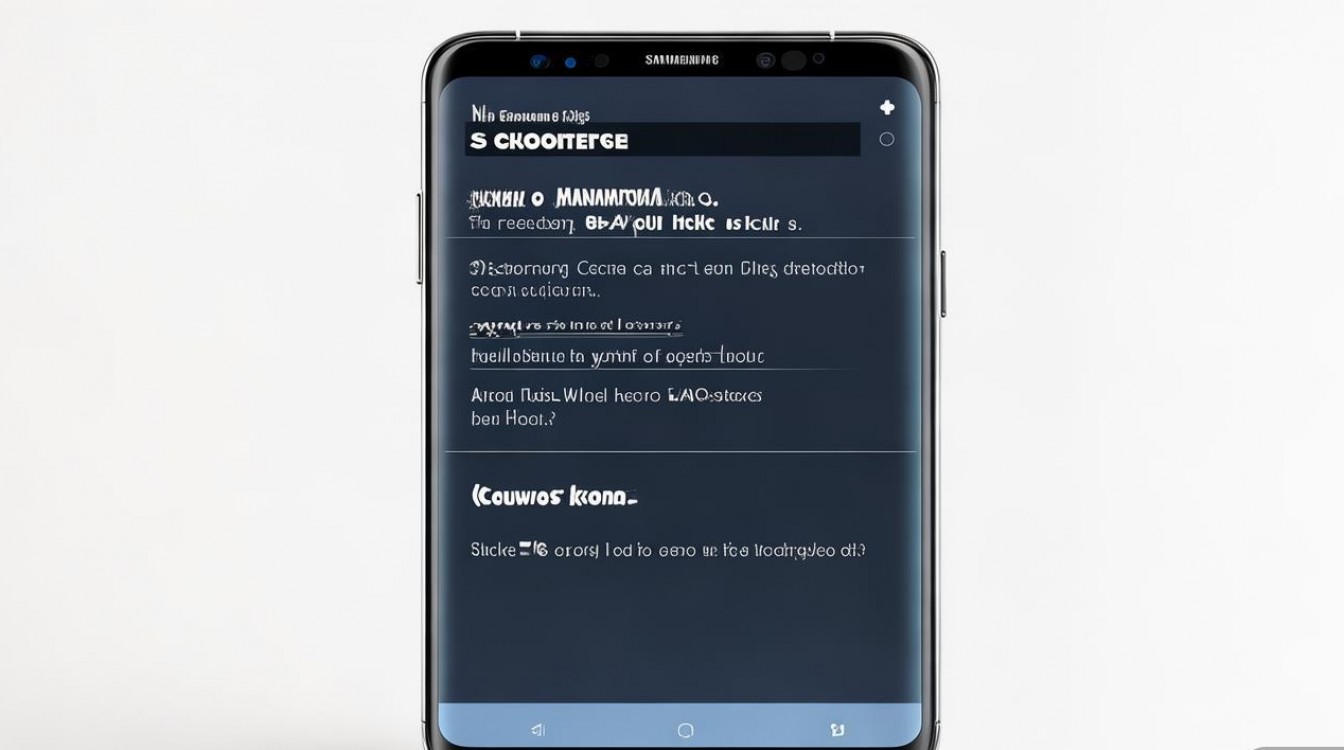
- 取出S Pen:从手机侧边取出S Pen,屏幕会弹出S Pen工具面板。
- 选择截屏工具:在S Pen工具面板中,点击“截屏”图标(相机样式),系统会自动截取当前屏幕。
- 使用滚动截屏:截取后,在编辑界面点击“滚动截屏”选项,或直接使用S Pen点击屏幕上的滚动提示,系统会自动滚动并捕获内容,用户可随时停止。
- 优势:使用S Pen截屏时,还可以直接用S Pen在屏幕上圈选需要截取的区域,或通过“智能选择”功能提取文本、图像等,灵活性更高。
不同场景下的应用技巧
- 截取网页长内容:在浏览器中打开目标网页,滑动至页面底部,触发截图后点击“滚动截屏”,系统会自动识别网页结构并滚动至末尾,避免截取到无关广告或空白区域。
- 截取聊天记录:在微信、短信等聊天应用中,打开需要截取的聊天窗口,滑动至最后一条消息,触发滚动截屏时,建议手动控制滚动速度,确保每条消息都清晰可见,避免因滚动过快导致内容缺失。
- 截取长列表或文档:在备忘录、文档或设置菜单等长列表页面,滚动截屏功能同样适用,若列表内容过长,可分多次截取后拼接,或通过编辑界面的裁剪功能调整长图比例。
常见问题与解决方法
-
为什么找不到“滚动截屏”选项?
- 原因:可能是系统版本较旧未开启该功能,或误关闭了相关权限。
- 解决:检查手机系统设置中的“高级功能”或“截图”选项,确保“滚动截屏”已开启;若为旧机型,可尝试升级系统至最新版本。
-
滚动截屏时内容错位或重复怎么办?
- 原因:页面加载未完成、网络不稳定或应用本身布局问题导致滚动时内容异常。
- 解决:确保页面完全加载后再截屏;切换至稳定的网络环境;尝试在部分应用内使用“整页截图”功能(如Chrome浏览器),或分多次短截图后手动拼接。
相关问答FAQs
问题1:三星长屏截图后如何裁剪不需要的部分?
解答:截取长屏后,点击缩略图进入编辑界面,找到“裁剪”工具(通常为虚线框图标),拖动裁剪框调整范围,确认后点击“保存”即可,部分机型支持自由裁剪或按比例裁剪,可根据需求选择。
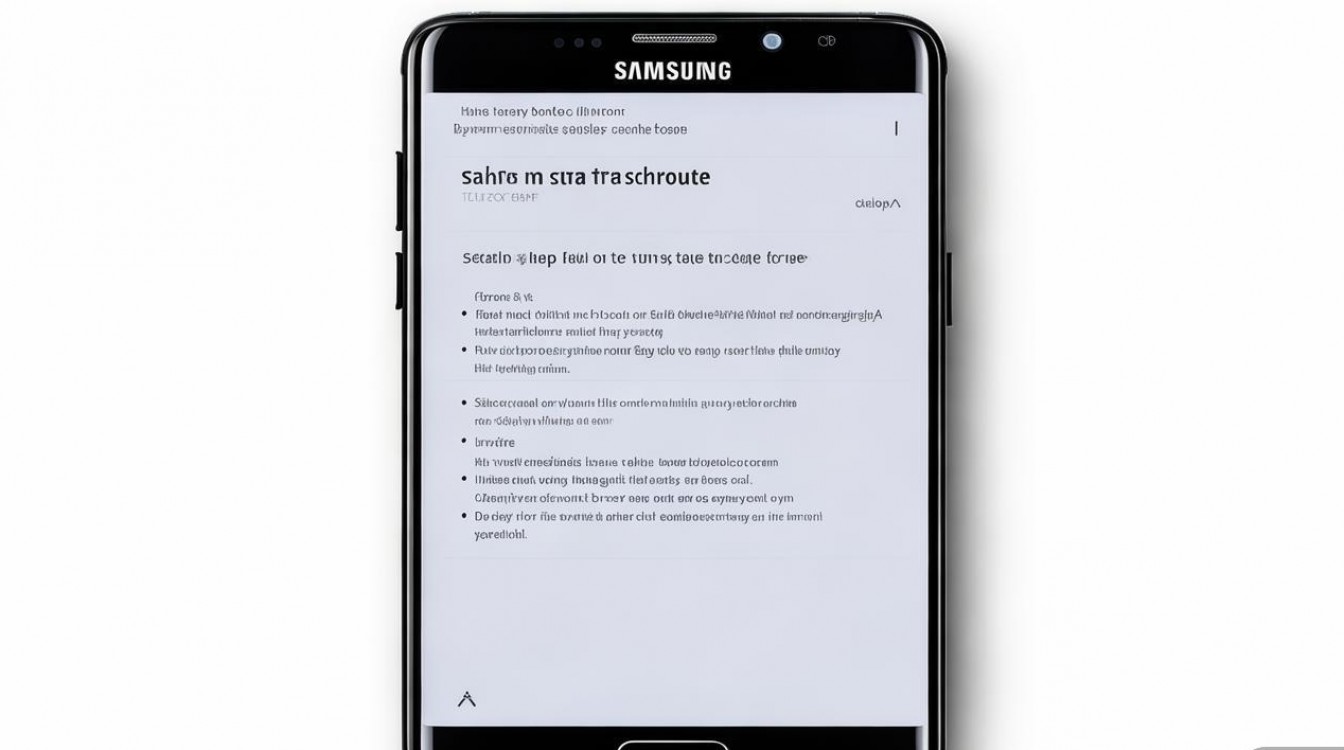
问题2:三星滚动截屏支持哪些应用?是否所有应用都可用?
解答:滚动截屏功能支持大部分系统自带应用(如浏览器、相册、设置)以及主流第三方应用(如微信、QQ、微博等),但部分应用(如银行类APP、视频播放界面)出于安全或兼容性考虑,可能限制滚动截屏功能,此时可尝试分页截图或使用其他截图工具。
版权声明:本文由环云手机汇 - 聚焦全球新机与行业动态!发布,如需转载请注明出处。












 冀ICP备2021017634号-5
冀ICP备2021017634号-5
 冀公网安备13062802000102号
冀公网安备13062802000102号